- Yazar Jason Gerald [email protected].
- Public 2023-12-16 11:44.
- Son düzenleme 2025-01-23 12:50.
Bu wikiHow makalesi sana Android cihazında nasıl ücretsiz olarak uygulama içi içerik alabileceğini öğretir. Bunu yapmak için Lucky Patcher adlı ücretsiz bir uygulamayı kullanabilirsiniz. Özellikle yalnızca bir ağ üzerinde çalışıyorlarsa (örneğin çevrimiçi çok oyunculu modu olan bazı uygulamalar) tüm uygulamaların bu şekilde saldırıya uğramayacağını unutmayın. Lucky Patcher'ın özelliklerinin çoğu aynı zamanda köklü bir Android telefon gerektirir.
Adım
Bölüm 1/4: Aygıtı Hazırlama

Adım 1. Sınırlamaları anlayın
Güçlü olsa da, uygulama içi satın alma işlemlerini değiştirmek için kullanacağınız uygulama Google Play Store'daki uygulamalarda %100 çalışmaz. Ayrıca, uygulamalarda ücretsiz olarak ücretli içerik almak, Google'ın hizmet şartlarını ihlal eder ve çoğu yerde/ülkede yasa dışıdır.
Ayrıca, çevrimiçi oyunlar için ücretli içeriği hackleyemezsiniz çünkü oyunun çevrimiçi sunucularını kötüye kullanmanız gerekir
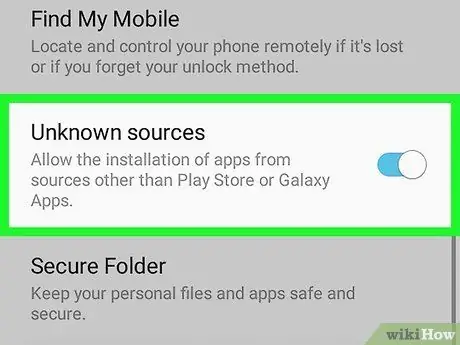
Adım 2. Bilinmeyen kaynaklardan indirmeyi etkinleştirin
Bu seçenek ile Lucky Patcher'ı doğrudan web sitesinden indirebilirsiniz.
Lucky Patcher, Google Play Store'da mevcut değildir
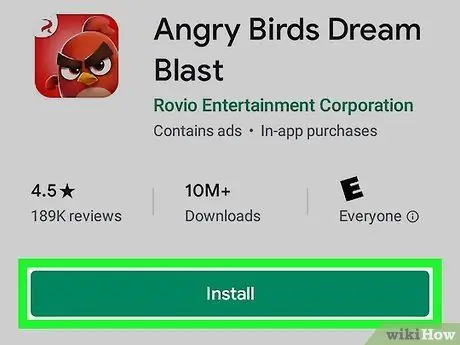
Adım 3. Hacklemek istediğiniz uygulamayı indirin
Lucky Patcher'ı cihaza indirip yüklemeden önce, ücretli içeriğini almak istediğiniz uygulamanın zaten cihazda kurulu olduğundan emin olun.
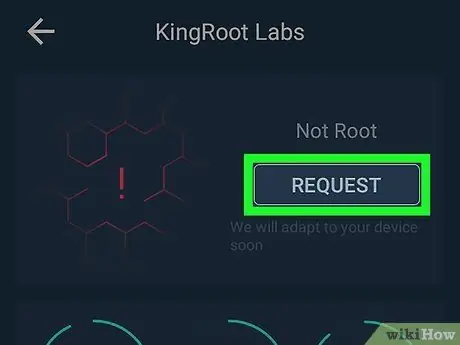
4. Adım. Gerekirse Android cihazınızı köklendirin
Cihazınızdaki uygulamalar üzerinde tam kontrol sahibi olmak için Lucky Patcher'ı kullanmak istiyorsanız, telefonunuzu rootlamanız gerekir.
Lucky Patcher'ı cihazınızı rootlamadan kullanabilmenize rağmen, hackleyebileceğiniz seçenek veya uygulama sayısı çok sınırlıdır
Bölüm 2/4: Lucky Patcher'ı İndirme ve Yükleme
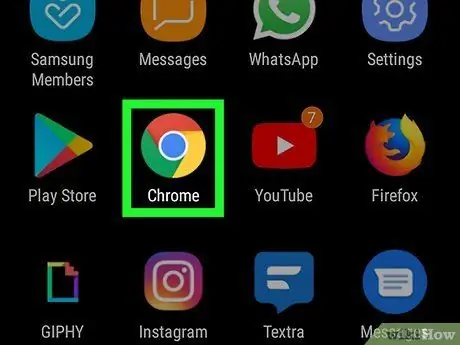
1. Adım. Google Chrome'u açın
Kırmızı, sarı, yeşil ve mavi bir top gibi görünen Chrome simgesine dokunun. Bundan sonra Google Chrome açılacaktır.
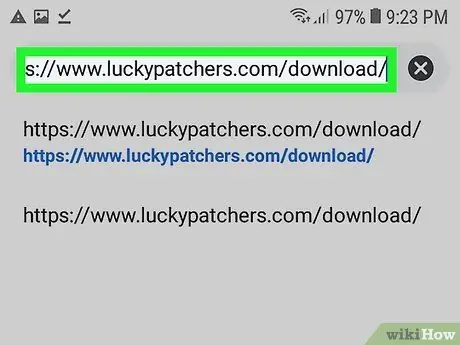
Adım 2. Lucky Patcher sitesini ziyaret edin
Lucky Patcher indirme sitesini açmak için ekranın üst kısmındaki adres çubuğuna https://www.luckypatchers.com/download/ girin.

3. Adım. Ekranı kaydırın ve LUCKY PATCHER APK İNDİR'e dokunun
Bu, sayfanın altındaki yeşil bir düğmedir. Bundan sonra, Lucky Patcher hemen SD karta veya cihazın dahili depolama alanına indirilecektir.
- Mayıs 2018 itibariyle, Lucky Patcher'ın en son sürümü 7.2.9'dur.
- Chrome, uygulamanın APK dosyasını indirmenize izin vermeden önce seçiminizi onaylamanız gerekebilir.
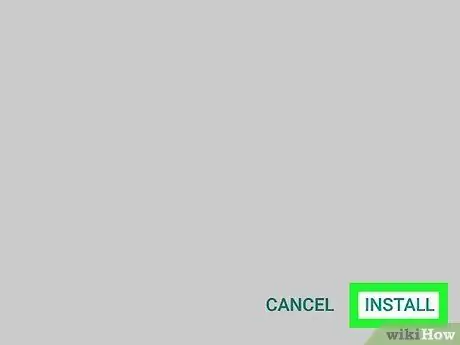
Adım 4. Lucky Patcher'ı yükleyin
Lucky Patcher indirmeyi bitirdiğinde şu adımları izleyin:
- Bir dosya yöneticisi uygulaması açın (örn. ES Dosya Gezgini veya cihazın yerleşik dosya yöneticisi uygulaması).
- Cihazın birincil depolama dizinini seçin (ör. " Dahili ”).
- Klasöre dokunun " İndirmek ”.
- ZIP klasörüne dokunun” LuckyPatchers.com ” (seçmeniz gerekebilir“ ES Zip Görüntüleyici Devam etmeden önce açılır menüden).
- Lucky Patcher APK dosyasına dokunun.
- Ekranı kaydırın ve " YÜKLEMEK ”.
Bölüm 3/4: Lucky Patcher'ı Köklü Android Cihazda Kullanma
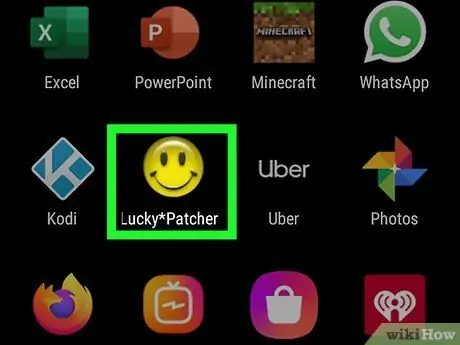
Adım 1. Lucky Patcher'ı açın
Dokunma AÇIK Lucky Patcher yüklendikten sonra veya sarı bir gülen yüze benzeyen Lucky Patcher simgesini seçin.
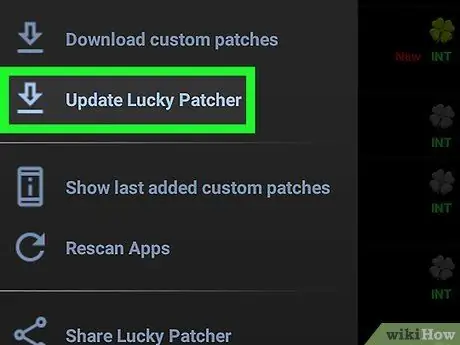
Adım 2. İstenirse uygulamayı güncelleyin
Lucky Patcher size bir güncellemenin mevcut olduğunu bildirirse, “ Güncellemeler ” komut penceresi görüntülendiğinde, Lucky Patcher'ın güncellemeyi indirmesine izin verin. Güncelleme işlemi tamamlandıktan sonra istediğiniz oyun veya uygulamayı hackleyebilirsiniz.
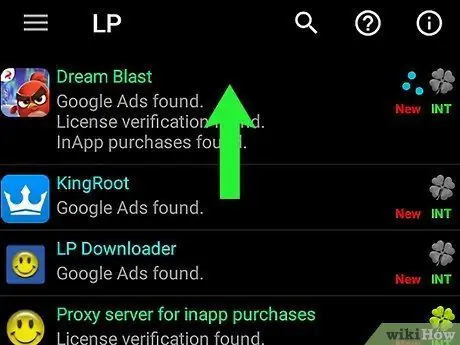
3. Adım. İstediğiniz ücretli içeriğe sahip uygulamayı bulun
Saldırıya uğraması gereken uygulamayı bulana kadar uygulamalar listesinde ilerleyin, ardından uygulamanın adının altında "Uygulama İçi satın alınanlar bulundu" etiketini gösterdiğinden emin olun.
- Adının altında "Uygulama İçi satın alınanlar bulundu" etiketi olmayan uygulamalardan ücretli içeriği kaldıramazsınız.
- Uygulama adı kırmızı veya turuncu olarak görüntüleniyorsa, uygulamanın saldırıya uğramaması mümkündür.
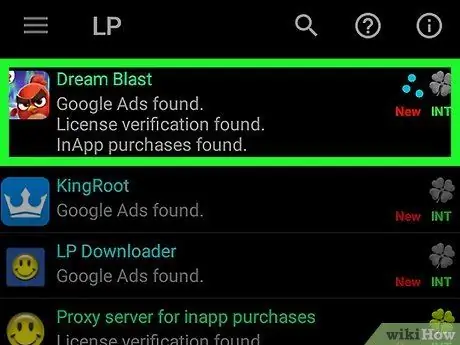
Adım 4. Uygulamayı seçin
Menüsünü genişletmek için uygulamanın adına dokunun. Uygulama adının altında birkaç seçenek görebilirsiniz.
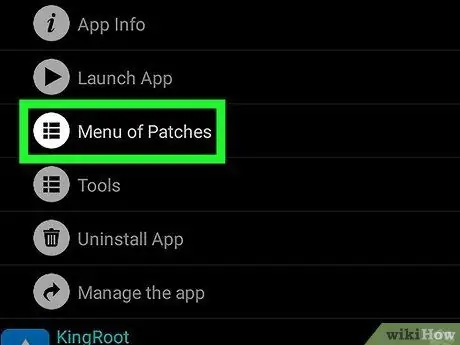
Adım 5. Yamalar Menüsü'ne dokunun
Bu seçenek, uygulama adının altındaki genişletilmiş menüdedir.
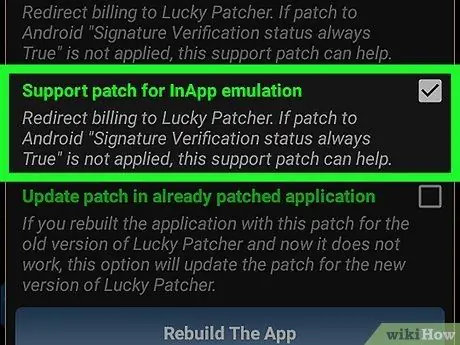
Adım 6. Uygulamada ücretsiz ücretli içerik
Bazı uygulamalar için, seçeneğini görebilirsiniz. InApp ve LVL emülasyonu için destek yaması ” genişletilmiş menüde. Evet ise, seçeneğe dokunun ve “ Uygulamak ” Böylece ücretli içerik ücret talep etmesin.
Bu seçenek her zaman tüm uygulamalar için mevcut değildir
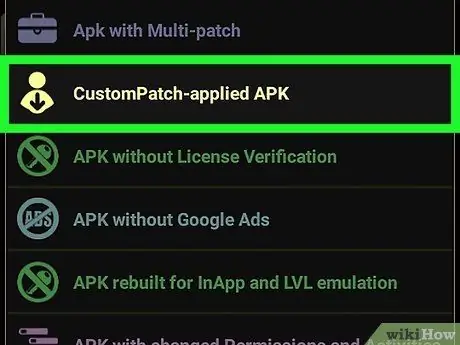
Adım 7. Özelleştirme yamasını yükleyin
Bir özelleştirme yaması varsa, ödeme kısıtlamaları gibi özellikleri kaldırabilirsiniz. Ek olarak, bazı özelleştirme yamaları ayrıca oyuna sınırsız jeton veya para birimi ekler, böylece ücretli içeriği hiç para harcamadan "satın alabilirsiniz":
- Dokunma " Özel yamalar ”.
- Yüklemek istediğiniz yamanın yanındaki kutuyu işaretleyin.
- Dokunma " Yama ”.
- Dokunma " Uygulamak ”.
- Seçmek " Başlatmak ” yamalı uygulamayı kullanmak için.
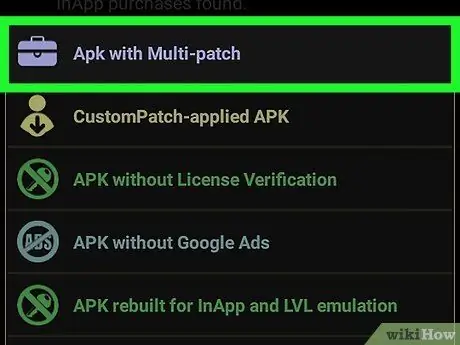
Adım 8. Çoklu yama yükleyin
Çoklu yama, aynı anda birden çok standart yamayı yüklemenize olanak tanır, böylece uygulama destekliyorsa hem ücretli satın alımları hem de lisansları aynı anda kaldırabilirsiniz:
- Dokunma " Çoklu yama ”.
- Yüklemek istediğiniz her yamanın yanındaki kutuyu işaretleyin.
- Dokunma " Uygulamak ”.
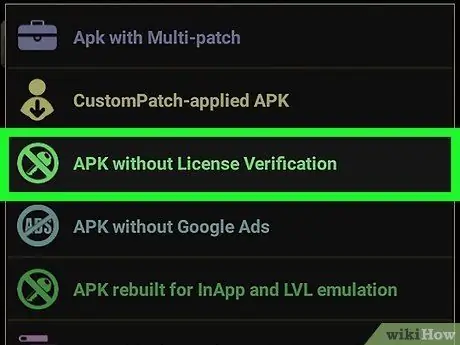
Adım 9. Lisans doğrulamasını kaldırın
Lisans doğrulamasını kaldırma seçeneğiniz varsa uygulamanın ücretli sürümünü ücretsiz olarak kullanabilirsiniz:
- Uygulamayı seçin ve " Yama Menüsü ”.
- Dokunma " Lisans Doğrulamayı Kaldır ”.
- Dokunma " Otomatik Modlar ”.
- Seçmek " Uygulamak ”.
- Ekranda gösterilen talimatları izleyin.
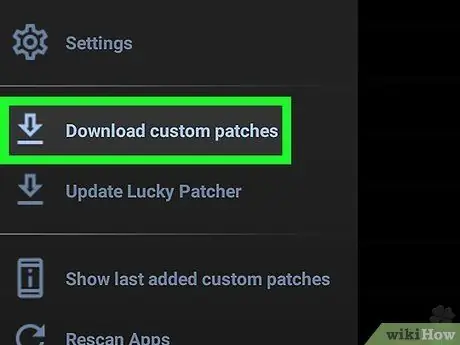
Adım 10. Uygulama için tüm özelleştirme yamalarını indirin
Oyun/uygulama için mevcut herhangi bir özelleştirme yamasını indirmek için “ ⋮ ” ekranın sağ üst köşesinde, ardından “öğesini seçin. Özel yamaları indirin ” açılır menüde. Böylece, yama, ücretli satın alımları kaldırmak için çalışan özel yamayı destekleyen her uygulamaya yüklenecektir.
Bu prosedür bazı uygulamaları kararsız hale getirir ve hatta çok fazla içeriğin indirilmesi ve yüklenmesi nedeniyle cihazda hatalar meydana gelebilir
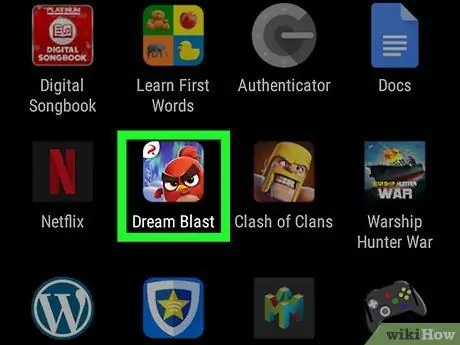
Adım 11. Saldırıya uğramış uygulamayı açın
Dokunma AÇIK ”, ardından uygulamanın yüklenmesini bitirmesini bekleyin.
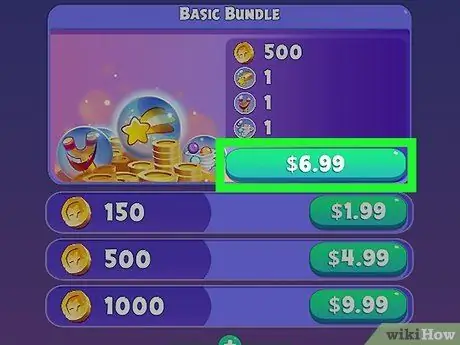
Adım 12. Ücretli içeriği ücretsiz alın
Yama çalışırsa, herhangi bir ücret ödemeden içeriği seçip içerik listesine ekleyebilirsiniz.
Kısa bir süreliğine " Google Play Store'a Bağlanıyor " metnini veya buna benzer bir şey görebilirsiniz
Bölüm 4/4: Köklendirilmemiş Android Cihazda Lucky Patcher Kullanma

Adım 1. İstediğiniz uygulamayı hackleyemeyebileceğinizi anlayın
Kullanmakta olduğunuz Lucky Patcher sürümünde yalnızca rootlu cihaza özel seçenekler görseniz de, cihazınız rootlu değilse bu seçenekler çalışmaz. Bu, yapılacak en iyi şeyin, söz konusu uygulamanın değiştirilmiş bir sürümünü oluşturmak ve orijinal sürümünü silmek olduğu anlamına gelir.
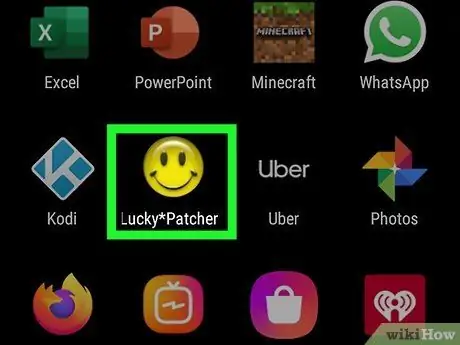
Adım 2. Lucky Patcher'ı açın
Dokunma AÇIK Lucky Patcher yüklendikten sonra veya sarı bir gülen yüze benzeyen Lucky Patcher simgesini seçin.
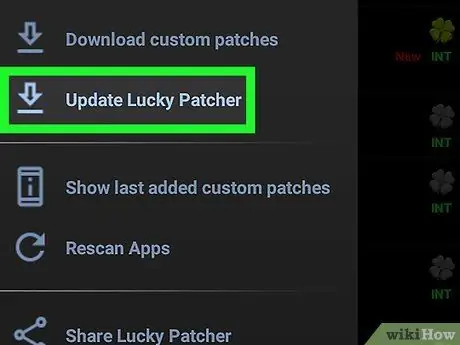
Adım 3. İstenirse uygulamayı güncelleyin
Lucky Patcher size bir güncellemenin mevcut olduğunu bildirirse, “ Güncellemeler ” komut penceresi görüntülendiğinde, Lucky Patcher'ın güncellemeyi indirmesine izin verin. Güncelleme işlemi tamamlandıktan sonra istediğiniz oyun veya uygulamayı hackleyebilirsiniz.
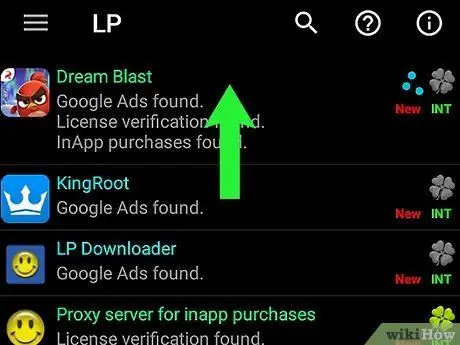
4. Adım. İstediğiniz ücretli içeriğe sahip uygulamayı bulun
Saldırıya uğraması gereken uygulamayı bulana kadar uygulamalar listesinde ilerleyin, ardından uygulamanın adının altında "Uygulama İçi satın alınanlar bulundu" etiketini gösterdiğinden emin olun.
- Adının altında "Uygulama İçi satın alınanlar bulundu" etiketi olmayan uygulamalardan ücretli içeriği kaldıramazsınız.
- Uygulama adı kırmızı veya turuncu olarak görüntüleniyorsa, uygulamanın saldırıya uğramaması mümkündür.
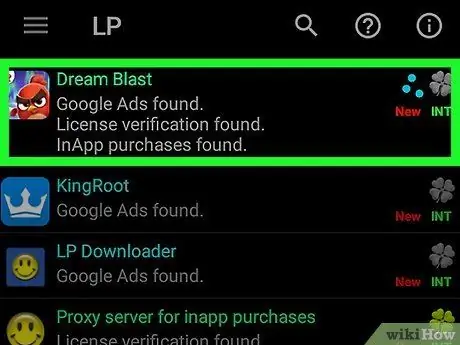
Adım 5. Uygulamayı seçin
Menüsünü genişletmek için uygulamanın adına dokunun. Uygulama adının altında birkaç seçenek görebilirsiniz.
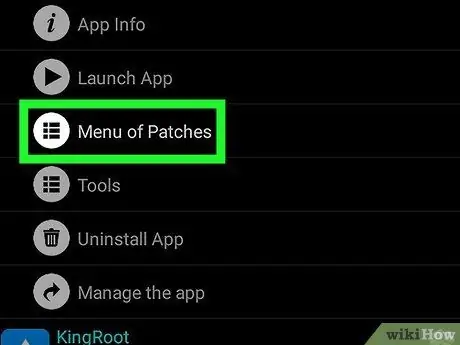
Adım 6. Yamalar Menüsü'ne dokunun
Bu seçenek, uygulama adının altındaki genişletilmiş menüdedir.
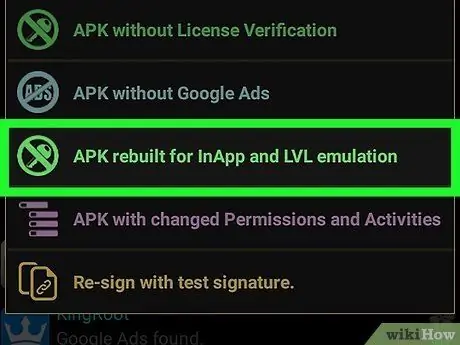
Adım 7. Uygulama İçi ve LVL Öykünmesi için Yeniden Oluşturulan APK'ya dokunun
Bu seçenek genişletilmiş menüdedir.
Seçenek mevcut değilse, seçilen uygulamadan ücretli içeriği kaldıramazsınız
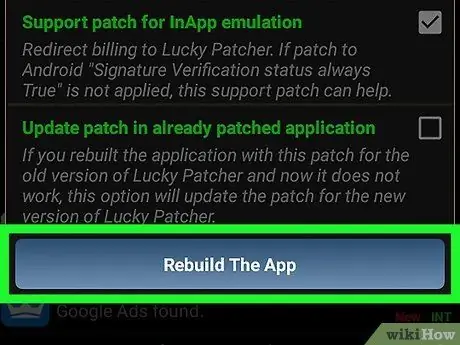
Adım 8. Uygulamayı Yeniden Oluştur'a dokunun
Bu seçeneği ekranın alt kısmında bulabilirsiniz. Lucky Patcher, seçilen uygulama için değiştirilmiş bir APK dosyası oluşturacaktır.
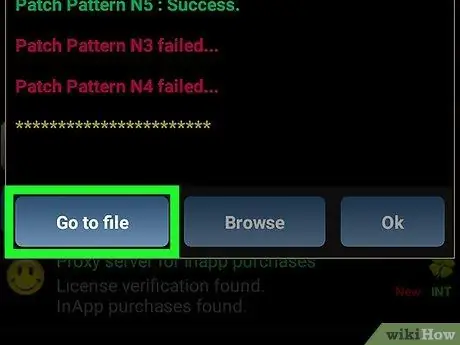
Adım 9. İstendiğinde Dosyaya git'e dokunun
Bundan sonra yeni bir menü açılacaktır.
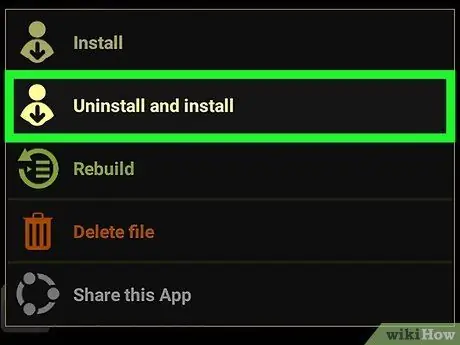
Adım 10. Kaldır ve kur'a dokunun
Ekranın alt kısmındadır.
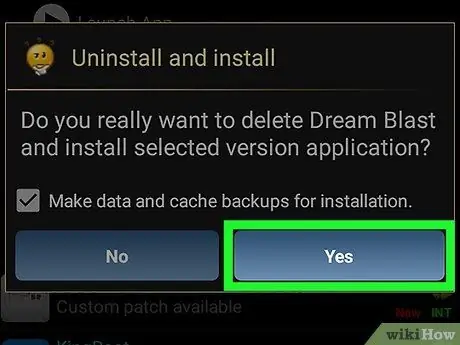
Adım 11. İstendiğinde Evet'e dokunun
Saldırıya uğramış uygulamanın orijinal sürümü kaldırılacak ve değiştirilmiş sürüm cihaza yüklenecektir.
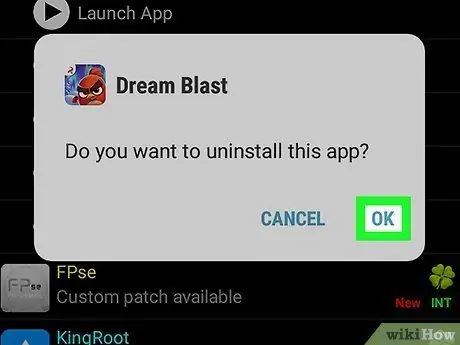
Adım 12. Tamam'a dokunun istendiğinde, ardından YÜKLEMEK.
Bu seçenekle, seçilen uygulamanın değiştirilmiş sürümünün kurulumunu onaylarsınız.
Kurulum sadece birkaç saniye sürer
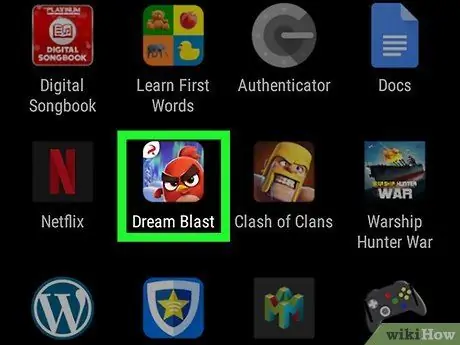
Adım 13. Uygulamayı açın
Dokunma AÇIK ”, ardından uygulamanın yüklenmesini bitirmesini bekleyin.
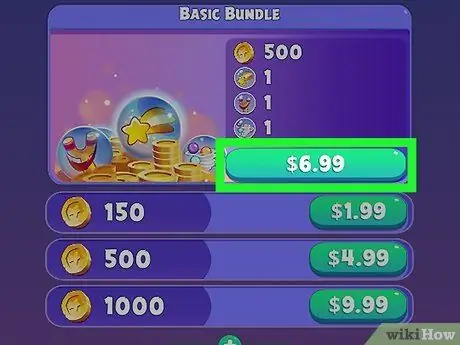
Adım 14. Ücretli içeriği ücretsiz alın
Hack başarılı olursa, aşağıdaki adımları izleyerek ücretsiz olarak ücretli içerik alabilirsiniz:
- İçeriğin üzerindeki/yanındaki " Satın Al " düğmesine veya simgesine dokunun.
- Lucky Patcher penceresinin yüklenmesini bekleyin.
- "Mevcut ayarlarla satın alma işlemlerini otomatik tekrarla" kutusunu işaretleyin.
- Dokunma " Evet ”.
- Prosedürü gerektiği kadar tekrarlayın.
İpuçları
- Tüm uygulamalar aynı seçeneklere sahip değildir. Seçilen uygulama için istediğiniz seçeneği bulamazsanız, “ Yama Menüsü Bunu alt etmek için adımlar olup olmadığını görmek için.
- Oyunlardan ücretsiz olarak ücretli içerik almaya çalışırken, sınırsız oyun para birimi/token sunan özel bir yama kullanmak, ücretli içeriği serbest bırakmaktan daha etkilidir.
Uyarı
- Ücretli içeriği ücretsiz olarak almak çoğu ülkede/bölgede yasa dışıdır.
- Cihazı köklendirme işleminin cihazın garantisini geçersiz kılacağını veya geçersiz kılacağını ve hatta cihazın tamamen ölmesi/kalıcı olarak hasar görmesi riskini taşıdığını unutmayın.






